Če potrebujete maksimalno življenjsko dobo baterije Samsung Galaxy S4, si oglejte te nasvete!
Ali vaš Samsung Galaxy S4 nima dovolj moči, da bi preživel dan? No, imamo nekaj nasvetov, s katerimi lahko zagotovite, da boste kar najbolje izkoristili to baterijo. Upravljanje aplikacij v ozadju, brezžična dejavnost in zaslon so veliki deli slike. Veliko tega je povsem zdrava pamet, vendar je zelo enostavno pozabiti narediti veliko osnov.
Če imate novejši telefon Galaxy, si oglejte naše najboljši nasveti za varčevanje z baterijo za Galaxy S5!
Vklopite način varčevanja z energijo

Način varčevanja z energijo naenkrat priročno zmanjša porabo procesorja, svetlost zaslona in onemogoči vibriranje, da prihrani življenjsko dobo baterije. Vibracije so velike; poskrbite, da bodo vaša obvestila namesto tega nastavljena na utišana ali zvočna s tipkami za glasnost.
- Povlecite navzdol z vrha začetnega zaslona, da prikažete podokno z obvestili.
- Tapnite ikono v zgornjem desnem kotu, da vidite vse možnosti.
- Tapnite Varčevanje z energijo.
Zmanjšajte svetlost zaslona in skrajšajte čas zakasnitve

Zaslon na Samsung Galaxy S4 na splošno najbolj porabi baterijo. Zmanjšanje svetlosti zaslona vam lahko prinese nekaj dragocenega časa, vendar bo zmanjšala vidljivost na prostem. Če nastavite krajšo časovno omejitev, boste zagotovili, da zaslon ne bo aktiven dlje, kot je nujno potrebno, čeprav se lahko glede na vaše nastavitve izklopi prehitro.
- Povlecite navzdol z vrha začetnega zaslona, da prikažete podokno z obvestili.
- Povlecite drsnik za svetlost blizu vrha proti levi.
- Tapnite ikono zobnika na vrhu, zavihek Moja naprava na vrhu in nato Zaslon.
- Tapnite Časovna omejitev zaslona in nastavite čas, preden se zaslon sam izklopi.
Izklopite neuporabljene funkcije in brezžične povezave

Zlahka pozabimo, da so nekatere brezžične funkcije nenehno vklopljene v ozadju in ne delajo prav ničesar. Ko jih ne uporabljate, jih izklopite. Samo zapomnite si, da če ste večino dneva v dosegu dostopne točke Wi-Fi, boste z njo dejansko prihranili energijo namesto mobilnih podatkov.
- Povlecite navzdol z vrha začetnega zaslona, da prikažete podokno z obvestili.
- Tapnite ikono v zgornjem desnem kotu, da vidite vse možnosti.
- Tapnite NFC, Wi-Fi, Bluetooth, GPS in Mobile Hotspot, da bodo ikone zatemnjene. Tu lahko onemogočite tudi druge tuje funkcije, kot sta Air view in zrcaljenje zaslona, da prihranite baterijo.
Upravljanje sinhronizacije in samodejnih nalaganj

Zlasti sinhronizacija lahko močno porablja baterijo. Čeprav izklop sinhronizacije iz pladnja za obvestila pomeni, da nekatere aplikacije ne bodo obvestile tako hitro, kot želite, vam bo to zagotovo prihranilo nekaj časa baterije. Google+ je lahko ključni kršitelj tukaj, pa tudi druge aplikacije v oblaku, kot je Dropbox, ki so nastavljene za varnostno kopiranje fotografij, ko jih posnamete. Prepričajte se, da se poglobite v svoje različne aplikacije in posamično onemogočite samodejno nalaganje in sinhronizacijo v vseh, ki niso bistveno pomembne.
- Povlecite navzdol z vrha začetnega zaslona, da prikažete podokno z obvestili.
- Tapnite ikono v zgornjem desnem kotu, da vidite vse možnosti.
- Tapnite Sinhroniziraj, da bo ikona zatemnjena.
Onemogočite pripomočke in živa ozadja

Pripomočki začetnega zaslona in aktivna ozadja so razvpiti prašiči baterije, saj so v bistvu aktivni ves čas. Daj jim sekiro. Tako ali tako jih nikoli nisi zares potreboval, kajne?
- Dolg pritisk na widget začetnega zaslona.
- Povlecite ga v smetnjak na vrhu zaslona in spustite.
- Dolgo pritisnite na ozadje začetnega zaslona in v pojavnem oknu tapnite Nastavi ozadje.
- Tapnite Domači zaslon in izberite vir ozadja, ki ni živo ozadje.
- Izberite sliko, jo ustrezno obrežite in tapnite Končano v zgornjem desnem kotu.
Zaprite, onemogočite ali odstranite neuporabljene aplikacije

Aplikacije lahko delujejo v ozadju in porabijo dragocene cikle procesorja, ko jih ne uporabljate aktivno. Večina se jih prikaže v večopravilnem pogledu in jih je tam mogoče varno zapreti. Čeprav je nekatere treba zapreti ročno, to ni vedno priporočljivo. Prisilno zapiranje in onemogočanje aplikacij v ozadju lahko povzroči nestabilnost, odvisno od tega, kako pomembne so. Bodi prepričan tukaj preberite, kako vaš telefon že precej dobro upravlja upravljanje pomnilnika preden se odpravite na morilski pohod. V vsakem primeru lahko vrtanje v sistemske nastavitve prikaže vsaj najbolj aktivne (in požrešne) aplikacije na vašem Samsung Galaxy S4. V večini primerov bo odstranitev teh aplikacij boljša od njihovega samoubijanja, saj se pogosto znova zaženejo same.
- Držite tipko Domov, da prikličete večopravilni pogled.
- Tapnite ikono v spodnjem desnem kotu, da zaprete vse aktivne aplikacije.
- Povlecite navzdol z vrha začetnega zaslona, da prikažete podokno z obvestili.
- Tapnite ikono zobnika na vrhu, zavihek Več na vrhu in nato Upravitelj aplikacij.
- Povlecite v levo, dokler niste na zavihku Teče. Tapnite Prikaži predpomnjene procese na vrhu, da vidite aplikacije v ozadju.
- Tapnite aplikacije in izberite Ustavi, da ustavite trenutno izvajane procese.
- Povlecite do zavihka Vse in tapnite problematične aplikacije, da prisilno zaustavite, odstranite ali prekinete obvestila.
Prenesite aplikacije za upravljanje baterije
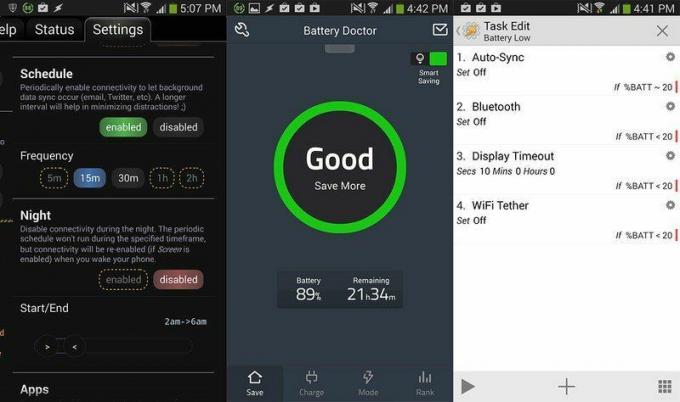
Veliko zgoraj opisanih nalog je mogoče izvesti samodejno (ali vsaj pomagati) z visokokakovostnimi aplikacijami v Googlu Play. Z njimi lahko nadzorujete, katere aplikacije se kdaj zaženejo, katere aplikacije zajemajo dragocene vire in samodejno preklopite določene funkcije pod določenimi pogoji. Tukaj je le nekaj predlogov za začetek.
- Prenesi: Tasker ($2.99)
- Prenesi: JuiceDefender ($4.99)
- Prenesi: Battery Doctor (Prost)
- Prenesi: Ozeleni (Prost)
- Prenesi: Detektor Wakelock (Prost)
Pridobite podaljšano ali rezervno baterijo
Če potrebujete dodatno zagotovilo, da bo vaš Samsung Galaxy S4 preživel ves dan, so na voljo podaljšani paketi baterij. Ti bodo vaši napravi dodali debelino, vendar je morda nujno zlo, da bo vaš telefon aktiven čim dlje. Zgrabite lahko tudi standardno osnovno baterijo, ki jo po potrebi zamenjate.
To so naši nasveti za varčevanje z baterijo na vašem Samsung Galaxy S4, morda pa imate nekaj namigov, s katerimi boste svojo preživeli čez dan. Izklopite zvok v komentarjih in nam sporočite, kako preživite svoj telefon čez dan!
Simon se ukvarja z mobilnimi napravami že pred izidom prvega iPhonea. Po produkciji novičarskih člankov, podcastov, videoposnetkov z ocenami in vsega vmes, zdaj pomaga partnerjem v panogi, da obveščajo o njihovih najnovejših izdelkih. Stopite v stik z njim na [email protected].
